excel怎么插入公式?在excel中插入公式方法
发布时间:2015-09-11 11:35:02 作者:佚名  我要评论
我要评论
我们通常想要计算一下两个列或者多个列之间的关系,通过数学公式,而不想要一行一行的计算,那么excel怎么插入公式?下面小编就为大家详细介绍在excel中插入公式方法,一起来看看吧
公式是excel强大数据处理功能的基本助手,通过使用公式,你可以轻松的实现大批量数据的快速运算,那么excel怎么插入公式?下面小编就为大家详细介绍在excel中插入公式方法,一起来看看吧!
方法/步骤
第一步,打开Excel 2007
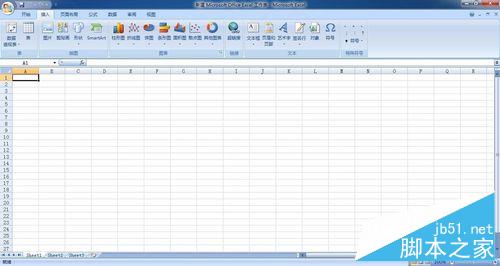
点击菜单栏的“插入”,再选择“对象”

弹出对话框。将滚动条拖到最下方,选择“Microsoft 公式 3.0”,双击或者点击“确定”。

公式的编辑区域出现,及相关的对话框也出现。
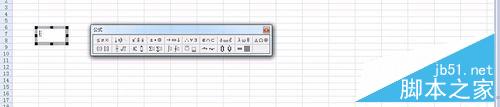
可以用键盘输入数字,英文字符。其他数学公式的经常用到的符号,大于小于号,加减号,属于,因为所以,希腊字母,根式,上下标等都可以在这个对话框中找到。

这样再复杂的公式也可以写出来。
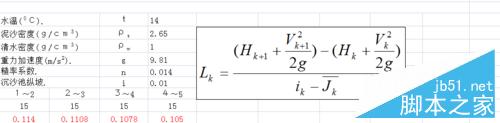
公式写完之后如果还想编辑,就可以双击公式,这样对话框会再弹出来。
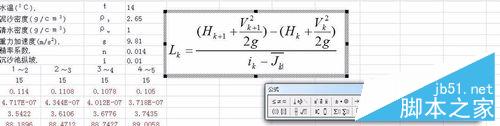
注意事项
在使用Excel做比较复杂的计算的时候,最好在旁边写上公式。这样变量之间的关系就一目了然了
以上就是在excel中插入公式方法介绍,大家看明白了吗,希望能对大家有所帮助!
相关文章
- 由于Excel功能很强大,因此我们可以很简单的实现对多个工作表数据的引用操作。那么excel如何跨工作表自动引用数据或计算?下面小编就为大家详细介绍一下,一起来看看吧2015-09-15
- Excel工具栏不见了该怎么找回来?,比如工具栏按钮,编辑栏以及顶部的ABC列名称,行号,单元格显示样式为R1C1等等,用的时候还要找,太不方便了,该怎么办呢?下面分享Exce2015-09-15
- 由于Excel功能很强大,因此我们可以很简单的实现对多个工作表数据的引用操作。那么在excel中如何跨工作表自动引用数据或计算?下面小编就为大家详细介绍一下,一起来学习吧2015-09-14
- excel中表格宽度不一样该怎么设置统一?新打开了一个excel表格,发现每列表格的宽度都不同,该怎么办?有的特别宽,有的特别窄,下面分享excel表格宽度设置统一宽度的方法2015-09-14
- 我们在编辑excel工作表的时候,想求出一组数据的平均值,那么在excel中怎样计算平均值?怎样拖放单元格填充?下面小编就为大家详细介绍一下,不会的朋友可以参考本文,希望能2015-09-14
- excel表中数据怎么实现跨工作表引用?excel在生活中运用得很广泛,最实用的是表格计算,如何跨工作表自动引用数据或计算呢,下面我们一起来看看吧2015-09-13
- 我们在Excel中输入一长串数字时一般都是没有分段的,那么如果想要在Excel表格中输入分段的手机号怎么操作呢?方法不是很难,下面小编就为大家介绍excel手机号分段显示方法,2015-09-12
- 工作认真的朋友会发现,我们单击在表格中运用过公式的单元格,状态栏上都会显示相应的公式,那么如果我们不想让对应的公式显示出来,我们应该进行怎样的设置把它隐藏起来呢2015-09-12
怎样在Excel中隐藏计算公式 Excel中隐藏计算公式教程
今天小编为大家带来了怎样在Excel中隐藏计算公式 Excel中隐藏计算公式教程,感兴趣的朋友们可以跟着小编去下文了解一下哦2015-09-11- 电脑已经是我们日常工作、学习和生活中不可或缺的帮手了,许多人都会使用Excel制作表格,Excel制作表格也是日常工作中常用操作之一。下面小编就为大家介绍excel表格制作银行2015-09-10



最新评论